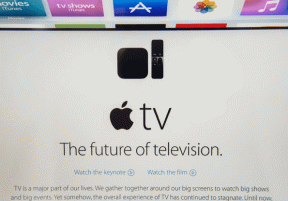Как да добавяте и премахвате празници в приложението Apple Calendar
Miscellanea / / April 30, 2022
Приложението Календар по подразбиране на устройствата на Apple ви позволява да планирате ежедневния си график. Можете да планирате важни събития или да създавате конкретни покани за събития в приложението. Приложението Календар ви уведомява за всеки празник въз основа на вашето местоположение настройка на вашето Apple устройство. Но можете също да добавяте или премахвате празници в приложението по ваш избор.

Тази публикация ще обхване някои бързи стъпки за добавяне и премахване на празници в приложението Apple Calendar. Ще ви покажем стъпките за iPhone, iPad и Mac.
Премахнете празниците в приложението Календар на iPhone и iPad
Най-честата причина за премахване на списъка с празници по подразбиране е вместо това да използвате календара за празници, следван на вашето работно място. Но ако нямате конкретно регионално или работно място календарът не се синхронизира на iPhone, това е първото нещо, което трябва да поправите.
Можете също да добавите нов календар, ако сте се преместили в нова държава или искате да включите датите на религиозни и културни празници. По подразбиране iPhone се синхронизира с множество календари въз основа на имейлите, добавени към iPhone, регион, езикови настройки и др. Можете да премахнете списъка с празници по подразбиране, като следвате тези стъпки. Те са приложими както за потребители на iPhone, така и за iPad. Въпреки това, не можете да изтриете конкретна празнична дата, която не се отнася за вас.
Етап 1: Отворете приложението Календар на вашия iPhone или iPad.
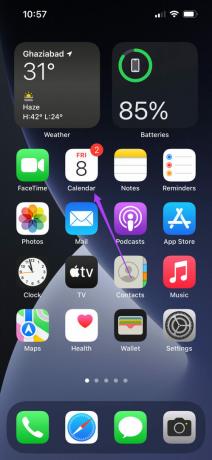
Стъпка 2: Докоснете опцията Календари в долната част.

Сега ще видите списък с всички активирани по подразбиране празнични календари.

Стъпка 3: За да премахнете календар, просто премахнете отметката от него.
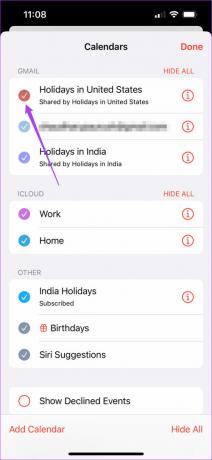
Стъпка 4: Докоснете Готово в горния десен ъгъл, за да потвърдите избора си.
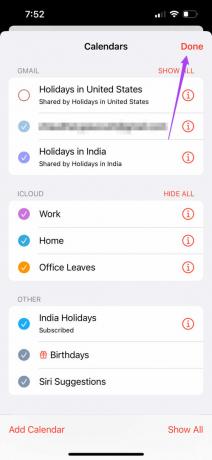
След това ще спрете да получавате известия за тези празници.
Добавете празници в приложението Календар на iPhone и iPad
Приложението Apple Calendar ви позволява да добавите нов календар, за да споменавате важни дати и събития според вашите предпочитания. Можете да изберете iCloud, за да синхронизирате този конкретен календар на всичките си устройства на Apple. Следвай тези стъпки.
Етап 1: Докоснете отново опцията Календари в долната част.

Стъпка 2: Докоснете Добавяне на календар в долния ляв ъгъл.

Можете да избирате между Добавяне на календар или Добавяне на календар за абонамент, който следвате, за да управлявате рутината си.
Стъпка 3: Докоснете Добавяне на календар.
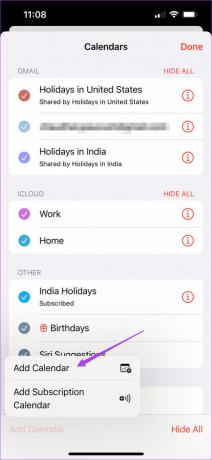
Стъпка 4: Дайте име на календара и изберете предпочитание за цвят.

Стъпка 5: Докоснете Готово.
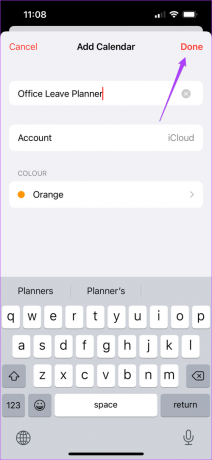
Вашето ново име на календар вече ще се показва под iCloud в списъка с календари. Сега нека ви покажем как можете да добавите празнични дати към новосъздадения си календар.
Стъпка 6: Върнете се към главния екран, като докоснете Готово.

Стъпка 7: Изберете месеца и датата.
Стъпка 8: Докоснете иконата плюс в горната част.
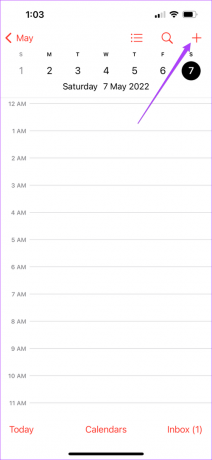
Стъпка 9: На страницата Създаване на ново събитие дайте заглавие за този празник.

Стъпка 10: Докоснете превключвателя, за да активирате Цел ден.
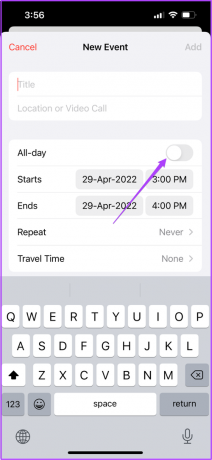
Стъпка 11: Превъртете надолу и докоснете Календар.

Стъпка 12: Изберете имейл ID и новото име на календара.
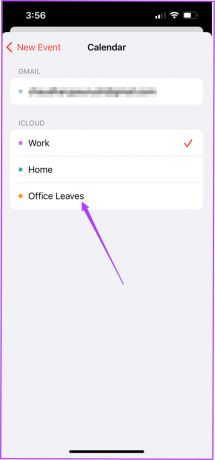
Стъпка 13: Докоснете Добавяне.

Ето как можете да добавите празник, като създадете нов календар.
Добавяне и премахване на празници в приложението Календар на Mac
Можете по подобен начин да премахнете празниците в приложението Календар, като използвате вашия Mac. Тази функция ще ви накара да се отървете от всички ненужни известия за празници, които не са предназначени за вас. Можете също така да избегнете появата на много празници на една и съща дата, когато само конкретен ви засяга. Следвай тези стъпки.
Етап 1: Отворете приложението Календар на вашия Mac.

Стъпка 2: Докоснете Календар от горната лента с менюта.

Стъпка 3: Изберете Предпочитания от списъка.

Стъпка 4: Премахнете отметката от квадратчето до опцията Показване на календара за празници.
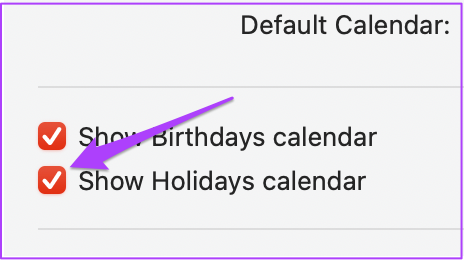
Можете също да изберете да скриете календара за рождени дни.

Ако искате да добавите конкретен календар и празнична дата, следвайте тези стъпки.
Етап 1: В раздела Общи настройки щракнете върху Календар по подразбиране.

Стъпка 2: Изберете новия календар, който току-що създадохте.

Стъпка 3: Затворете раздела, за да се върнете към главната страница на приложението Календар.
Стъпка 4: Изберете месеца и датата за добавяне на празник.
Стъпка 5: Щракнете двукратно под номера на датата, за да добавите ново събитие.

Стъпка 6: Добавете името на празника.

Стъпка 7: Щракнете върху датата и изберете Цял ден.
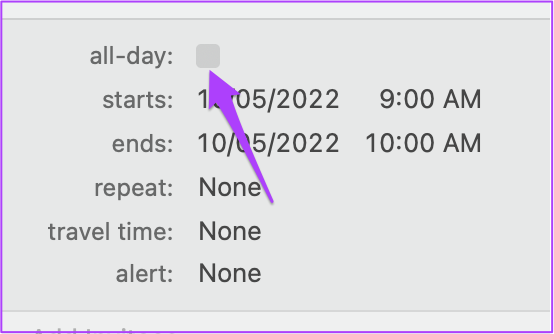
Ето как можете да добавите празници за нов календар, който се следва на работното ви място или в родната ви страна.
Управлявайте празниците с Apple Calendar
Можете лесно да управлявате листата си, като добавяте и премахвате празници в приложението Календар. Това е полезно за управлението на личния и професионалния си живот по по-добър начин. Най-хубавото е, че не е нужно да инсталирате никакво приложение за календар на трета страна за достъп до тази функция.
Последна актуализация на 30 април 2022 г
Горната статия може да съдържа партньорски връзки, които помагат за поддръжката на Guiding Tech. Това обаче не засяга редакционната ни почтеност. Съдържанието остава безпристрастно и автентично.